新萝卜家园win7系统下载详解五种优化Win7系统加速技巧(下)
作者:佚名 来源:雨林木风系统 2014-12-17 22:38:37
Windows7存储了好多种临时文件,并不是只有Internet临时文件。 内置的磁盘清理工具可以快速有效的删除这些文件。若要使用磁盘清理:
打开路径 开始“>所有程序”>附件>“系统工具”>磁盘清理 或打开 开始菜单 在搜索框中输入 磁盘清理。
开始磁盘清理,然后程序将会分析电脑上的文件,并确定哪些文件可以被删除。
指定哪些项目可以被删除,如果你不介意的话可以不用管它。当选择列表中的每个项目时,磁盘工具会在下方简要描述一下此项目,如果您需要进一步的解释,Google一下。选完之后,点击 确定 按钮。
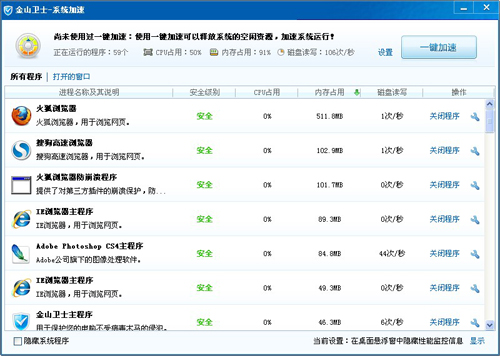
4.卸载旧的程序和关闭Windows功能
在您使用电脑一段时间后,你下载并安装的软件可能只使用了几次。如果您在电脑中安装了您不愿使用某些程序,那就把它卸载了。;另外还会给你腾出一部分的硬盘空间,也可能稍稍加速您的电脑。
打开路径 开始>“控制面板。 选择 程序和功能 图标。
打开程序和功能窗口,其中显示了安装在你电脑中所有的程序。单击选中任何程序,然后点击 卸载程序 按钮把它从你的电脑中删除出去。另外,您可以关闭Windows功能,点击面板左侧的 打开或关闭Windows功能 选项,将不用的Windows功能卸载了。
5.磁盘整理
你电脑里的碎片整理功能是删除一些垃圾文件的很好的方式,还可以指定硬盘分区。这种方法可以优化查找文件的时间。需要对你的电脑进行碎片整理:
打开路径 开始“>所有程序”>附件>“系统工具>”磁盘碎片整理程序。
磁盘碎片整理程序是非常容易使用的,因为它只有两种选择:分析磁盘和整理磁盘。 分析磁盘可以让你了解磁盘整理后可以节省多少空间。
一次磁盘碎片整理可能需要相当长的时间,这取决于在你的硬盘使用的空间大小。一次完全的磁盘整理过程可能需要几个小时,慢慢做吧!
相关阅读
- 热门手游
- 最新手游
- 本类周排行
- 本类总排行




